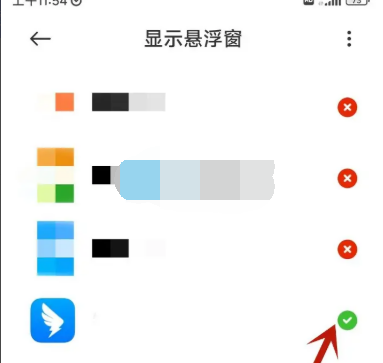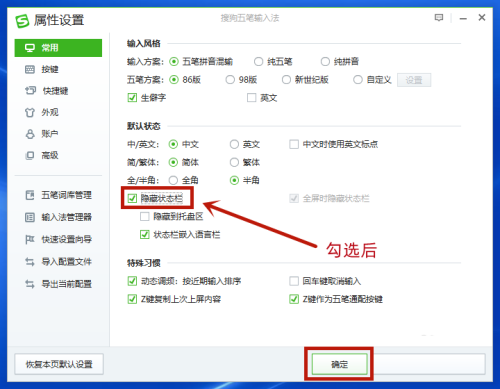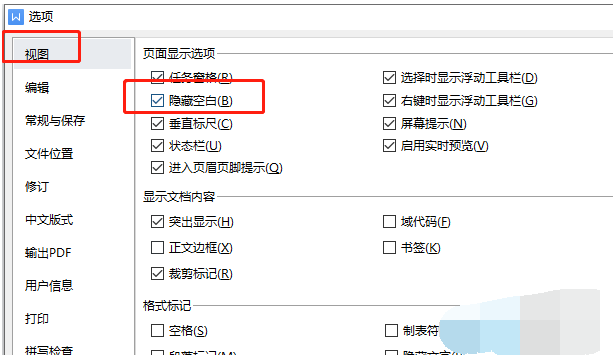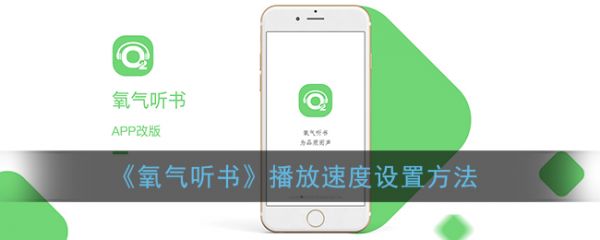chrome怎么清理缓存?谷歌浏览器清理缓存教程
- 编辑:飞飞系统
- 时间:2020-10-19
chrome怎么清理缓存?浏览器使用久了的话会堆积很多缓存文件,严重的话影响到我们浏览网页,打开网页不全,无法正常打开网页,字体显示异常,乱码,图片错位等各种奇葩问题都会出现,所以清理浏览器缓存还是很有必要的,但是谷歌浏览器却没有清理缓存的选项,该怎么解决呢?针对这一问题飞飞系统教大家清理谷歌缓存的方法,希望可以帮到大家!
推荐:谷歌Chrome浏览器
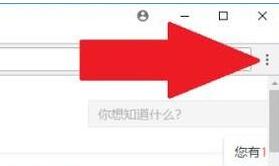
2、点击进入”设置“选项。
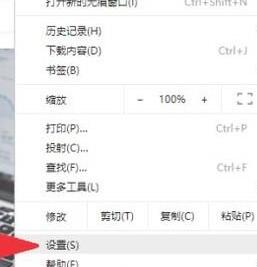
3、找到”高级“设置选项,点击进入。
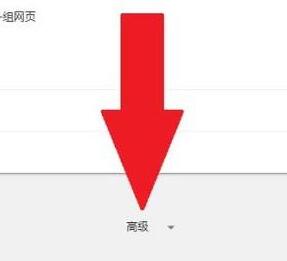
4、点击”清理浏览数据“字样。
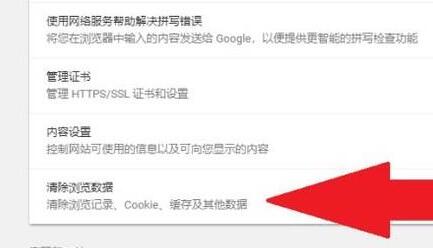
5、后勾选”基本“和”高级“页面下的缓存数据,点击”清理“按钮即可。

以上便是谷歌浏览器清理缓存的操作方法,使用谷歌浏览器不知道如何清理缓存的话可以参考一下哦~
推荐:谷歌Chrome浏览器
谷歌浏览器清理缓存教程
1、首先点击谷歌浏览器右上角的设置菜单图标。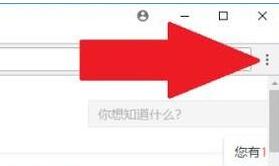
2、点击进入”设置“选项。
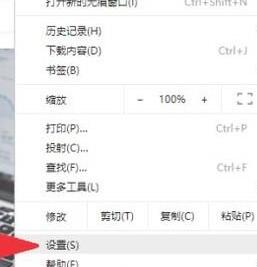
3、找到”高级“设置选项,点击进入。
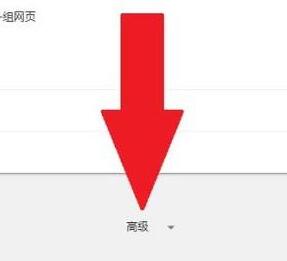
4、点击”清理浏览数据“字样。
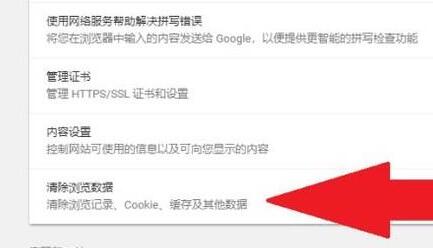
5、后勾选”基本“和”高级“页面下的缓存数据,点击”清理“按钮即可。

以上便是谷歌浏览器清理缓存的操作方法,使用谷歌浏览器不知道如何清理缓存的话可以参考一下哦~